Inclure et exclure des affectations d’applications dans Microsoft Intune
Dans Intune, vous pouvez déterminer qui a accès à une application en affectant des groupes d’utilisateurs à inclure et à exclure. Avant d’affecter des groupes à l’application, vous devez définir le type d’affectation pour une application. Le type d’affectation rend l’application disponible, obligatoire ou désinstalle l’application.
Pour définir la disponibilité d’une application, vous incluez et excluez les affectations d’applications à un groupe d’utilisateurs ou d’appareils à l’aide d’une combinaison d’affectations de groupe d’inclusion et d’exclusion. Cette fonctionnalité peut être utile lorsque vous rendez l’application disponible en incluant un grand groupe, puis que vous réduisez les utilisateurs sélectionnés en excluant également un groupe plus petit. Le groupe le plus petit peut être un groupe de test ou un groupe exécutif.
Il est recommandé de créer et d’attribuer des applications spécifiquement pour vos groupes d’utilisateurs et séparément pour vos groupes d’appareils. Pour plus d’informations sur les groupes, consultez Ajouter des groupes pour organiser les utilisateurs et les appareils.
Il existe des scénarios importants lors de l’inclusion ou de l’exclusion d’attributions d’applications :
- L’exclusion est prioritaire sur l’inclusion dans les scénarios de type de groupe suivants :
Inclusion de groupes d’utilisateurs et exclusion de groupes d’utilisateurs lors de l’attribution d’applications
Inclusion de groupes d’appareils et exclusion du groupe d’appareils lors de l’attribution d’applications
Par exemple, si vous affectez un groupe d’appareils au groupe d’utilisateurs Tous les utilisateurs de l’entreprise , mais excluez les membres du groupe d’utilisateurs du personnel d’administration supérieur , tous les utilisateurs de l’entreprise , à l’exception du personnel de la direction, reçoivent l’affectation, car les deux groupes sont des groupes d’utilisateurs.
- Intune n’évalue pas les relations entre les utilisateurs et les groupes d’appareils. Si vous affectez des applications à des groupes mixtes, les résultats peuvent ne pas correspondre à ce que vous souhaitez ou attendez.
Par exemple, si vous affectez un groupe d’appareils au groupe d’utilisateurs Tous les utilisateurs , mais excluez un groupe d’appareils Tous les appareils personnels , tous les utilisateurs obtiennent l’application. L’exclusion ne s’applique pas.
Par conséquent, il n’est pas recommandé d’affecter des applications à des groupes mixtes.
Remarque
Lorsque vous définissez une affectation de groupe pour une application, le type Non applicable est déconseillé et remplacé par la fonctionnalité d’exclusion de groupe.
Intune fournit des groupes Tous les utilisateurs et Tous les appareils précréés dans le centre d’administration Microsoft Intune. Les groupes ont des optimisations intégrées pour votre commodité. Il est vivement recommandé d’utiliser ces groupes pour cibler tous les utilisateurs et tous les appareils au lieu des groupes « tous les utilisateurs » ou « tous les appareils » que vous pouvez créer vous-même.
Android Enterprise prend en charge l’inclusion et l’exclusion de groupes. Vous pouvez tirer parti des groupes intégrés Tous les utilisateurs et Tous les appareils pour l’attribution d’applications d’entreprise Android.
Inclure et exclure des groupes lors de l’attribution d’applications
Pour affecter une application à des groupes à l’aide de l’affectation include et exclude :
Connectez-vous au centre d’administration Microsoft Intune.
Sélectionnez Applications>Toutes les applications. La liste des applications ajoutées s’affiche.
Sélectionnez l’application que vous souhaitez affecter. Un tableau de bord affiche des informations sur l’application.
Dans la section Gérer du menu, sélectionnez Affectations.
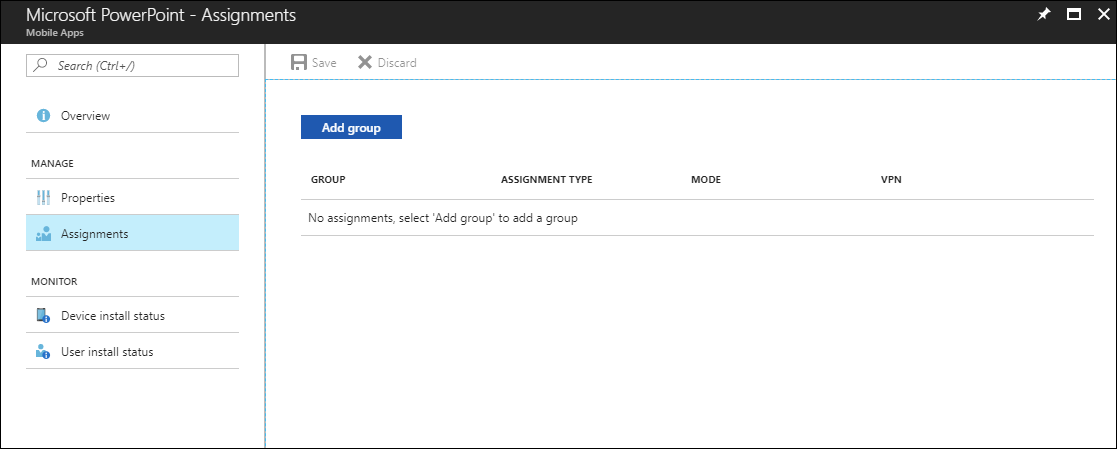
Sélectionnez Ajouter un groupe pour ajouter les groupes d’utilisateurs auxquels l’application est affectée.
Dans le volet Ajouter un groupe , sélectionnez un type d’affectation parmi les types d’affectation disponibles.
Pour le type d’affectation, sélectionnez Disponible avec ou sans inscription.
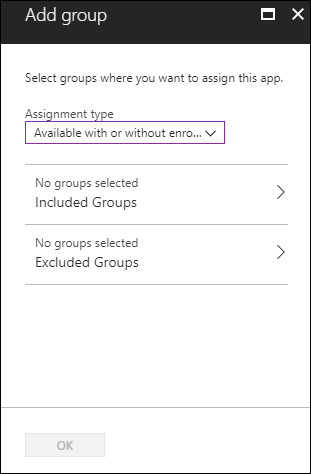
Sélectionnez Groupes inclus pour sélectionner le groupe d’utilisateurs auxquels vous souhaitez rendre cette application disponible.
Remarque
Lorsque vous ajoutez un groupe, si un autre groupe a déjà été inclus pour un type d’affectation spécifique, l’application est présélectionnée et ne peut pas être modifiée pour d’autres types d’affectations include. Le groupe qui a été utilisé ne peut pas être utilisé comme groupe inclus.
Sélectionnez Oui pour rendre cette application accessible à tous les utilisateurs.
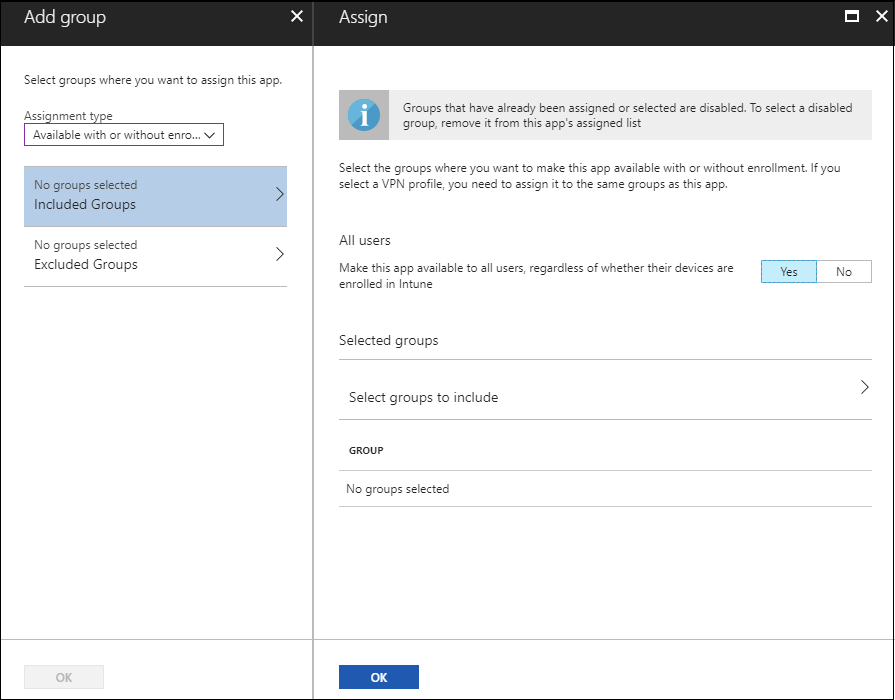
Sélectionnez OK pour définir le groupe à inclure.
Sélectionnez Groupes exclus pour sélectionner les groupes d’utilisateurs auxquels vous souhaitez rendre cette application indisponible.
Sélectionnez les groupes à exclure. Cette application est donc indisponible pour ces groupes.
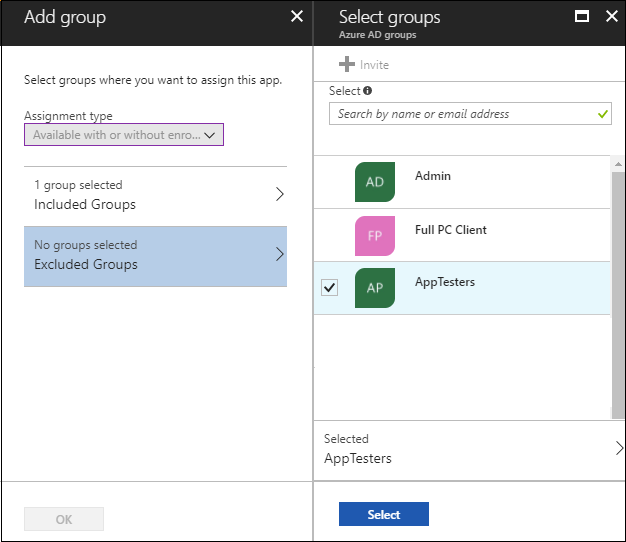
Sélectionnez Sélectionner pour terminer la sélection de votre groupe.
Dans le volet Ajouter un groupe , sélectionnez OK. La liste des affectations d’application s’affiche.
Cliquez sur Enregistrer pour activer vos affectations de groupe pour l’application.
Lorsque vous effectuez des affectations de groupe, les groupes qui ont déjà été affectés ne peuvent pas être modifiés. Si vous souhaitez sélectionner un groupe qui n’est actuellement pas disponible, commencez par supprimer l’application de la liste attribuée de l’application.
Pour modifier des affectations, dans la liste Affectations de l’application, sélectionnez la ligne qui contient l’affectation spécifique que vous souhaitez modifier. Vous pouvez également supprimer un devoir en sélectionnant l’ellipse (...) à la fin d’une ligne, puis en sélectionnant Supprimer.
Remarque
La suppression d’une affectation de groupe ne supprime pas l’application associée, sauf sur les appareils Android Enterprise dédiés, entièrement gérés et avec profil professionnel appartenant à l’entreprise. L’application installée reste sur l’appareil.
Pour modifier l’affichage de la liste Affectations , regroupez par type d’affectation ou par Inclus/Exclu.
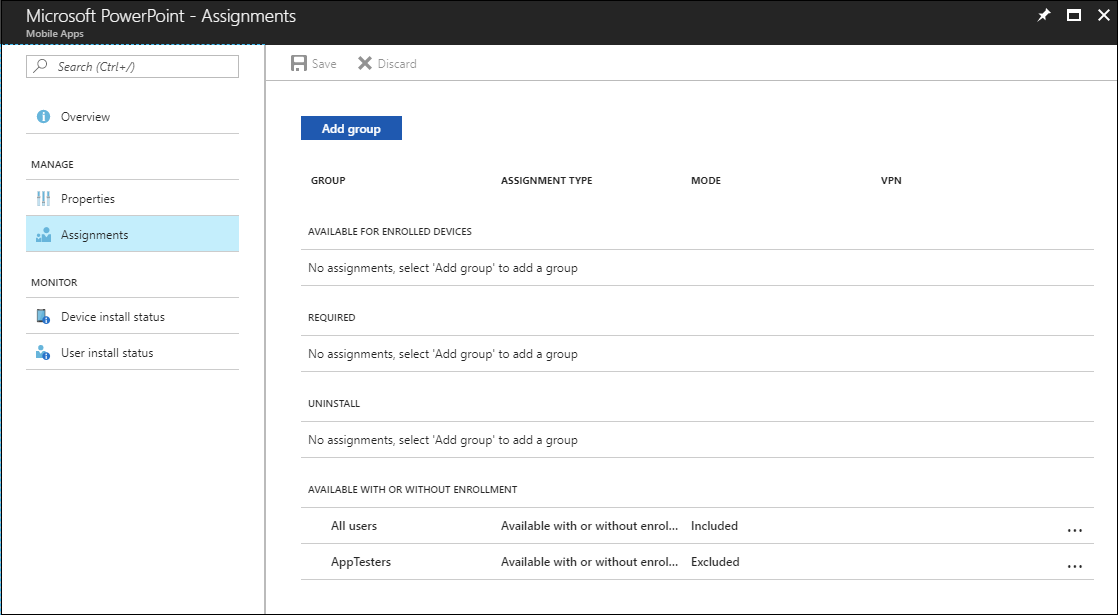
Étapes suivantes
- Pour plus d’informations sur l’inclusion et l’exclusion des affectations de groupe pour les applications, consultez le blog Microsoft Intune.
- Découvrez comment surveiller les informations et les affectations des applications.
Commentaires
Bientôt disponible : Tout au long de 2024, nous allons supprimer progressivement GitHub Issues comme mécanisme de commentaires pour le contenu et le remplacer par un nouveau système de commentaires. Pour plus d’informations, consultez https://aka.ms/ContentUserFeedback.
Envoyer et afficher des commentaires pour